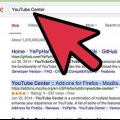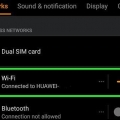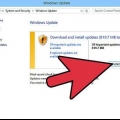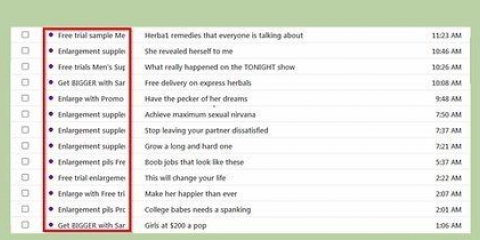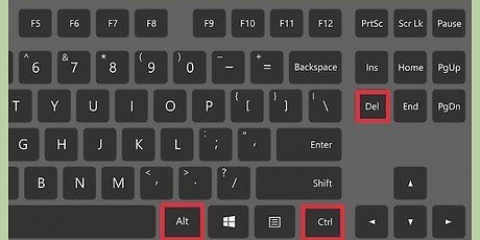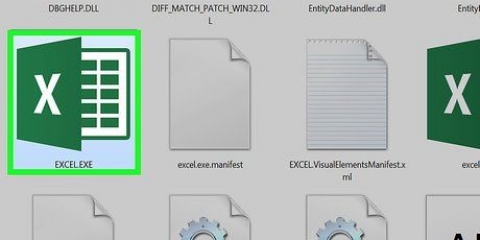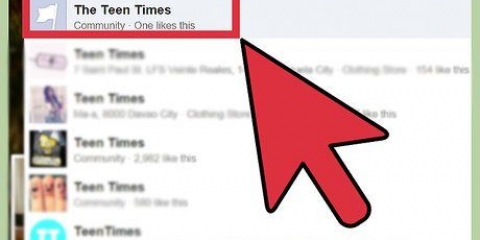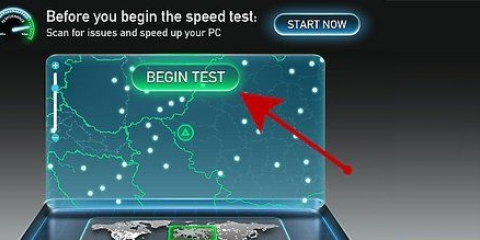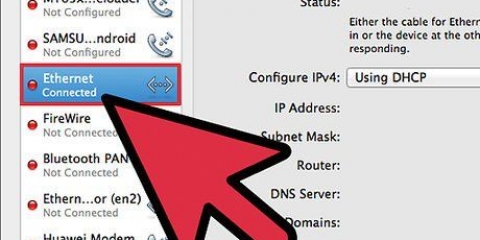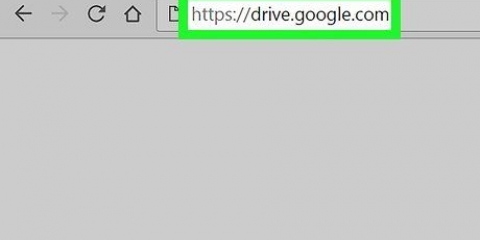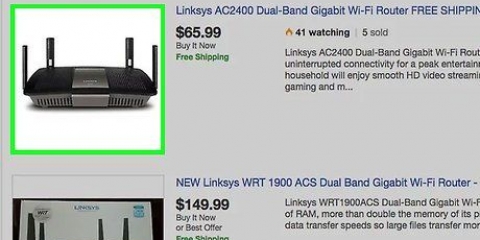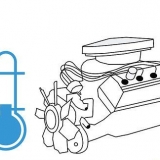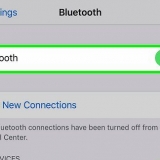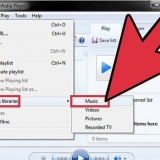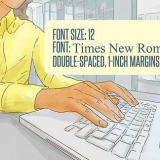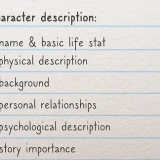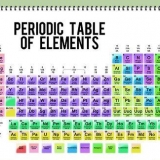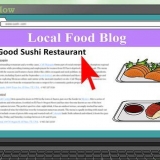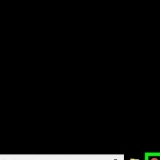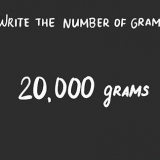Parar de armazenar em buffer
Problemas de buffer de vídeo podem ser frustrantes e dificultar a transmissão de vídeo ao vivo. Existem várias maneiras de interromper e impedir o armazenamento em buffer em sua rede, como atualizar seu roteador, reduzir o número de processos em segundo plano e remover malware de seu sistema.
Degraus

1. Interrompa todos os outros downloads ativos em seu computador ou dispositivo. Outros processos e downloads em segundo plano consomem recursos e largura de banda adicionais que poderiam ser usados para transmissão ao vivo. Interrompa a execução de jogos e aplicativos em segundo plano durante a transmissão ao vivo.

2. Pause o vídeo por alguns minutos para criar um buffer maior. Isso permitirá que seu computador baixe mais do vídeo para que você possa assisti-lo na íntegra, sem pausas ou interrupções.

3. Considere aumentar ou melhorar a velocidade da sua internet. Atualize seu roteador de internet ou plano de internet ou adquira o hábito de limpar o cache e os cookies do navegador para evitar buffer e atraso.
Use um roteador de banda dupla que forneça uma rede de cinco GHz com largura de banda adicional. Esse tipo de roteador geralmente é mais adequado para streaming online e é conhecido por reduzir o armazenamento em buffer.

4. Aguarde até que os serviços do provedor de conteúdo estejam menos ocupados. Os servidores de provedores de conteúdo como Netflix, Hulu e YouTube podem ser mais lentos ou mais ocupados do que o normal, dependendo dos recursos e horários de pico do provedor. Por exemplo, uma pesquisa realizada pela FCC mostrou que os horários de pico para o tráfego da Internet são entre 20h e 22h. Se seus vídeos continuarem em buffer, espere até que os serviços sejam menos usados antes de assistir a vídeos.

5. Limite o número de dispositivos ativos em sua rede. Vários dispositivos usados na mesma rede de Internet consumirão a largura de banda dessa rede e causarão buffering, especialmente se o seu roteador não suportar tráfego pesado. Ao transmitir vídeos, certifique-se de que não haja muitos dispositivos usando a Internet.

6. Use software antivírus ou antimalware para detectar e remover vírus e programas maliciosos. O software malicioso geralmente faz com que um ou mais processos sejam executados em segundo plano e diminuam a velocidade da Internet.

7. Reduza a qualidade das configurações de vídeo. Reduzir a qualidade dos vídeos ajuda a reduzir a largura de banda e o armazenamento em buffer. Se você usa outro software ou serviços para transmitir vídeos, altere a qualidade do vídeo no menu de configurações.

8. Use uma conexão de internet fixa, se necessário. As conexões de internet sem fio são mais propensas a serem prejudicadas pelo sinal, frequência e obstáculos físicos, como paredes ou móveis. Mude para uma conexão com fio para ajudar a eliminar os problemas de buffer.

9. Instale a versão mais recente do Adobe Flash Player no seu dispositivo. A maioria dos sites de streaming de vídeo usa o Adobe Flash, o que significa que executar uma versão desatualizada do Flash pode causar buffer durante a transmissão ao vivo. Visite o site oficial do Adobe Flash Player em https://get.adobe.com/flashplayer/ e selecione a opção de instalar a versão mais recente do software.

10. Instale os drivers de vídeo mais recentes no seu dispositivo. A maioria das placas de vídeo é atualizada automaticamente quando você atualiza no Windows ou em um Apple. No entanto, se você instalou sua própria placa de vídeo personalizada, visite o site do fabricante para baixar e instalar drivers atualizados para sua placa de vídeo.
Artigos sobre o tópico "Parar de armazenar em buffer"
Оцените, пожалуйста статью
Popular